- IKEv2-sikkerhedsprotokollen er i øjeblikket den foretrukne VPN-forbindelsestype på grund af dens avancerede privatliv og sikkerhed.
- For at bruge IKEv2 VPN på Windows 11 skal du downloade certifikatet fra din VPN-udbyders websted.
- Denne artikel viser dig, hvordan du konfigurerer og opretter forbindelse til denne sikkerhedsprotokol på Windows 11.
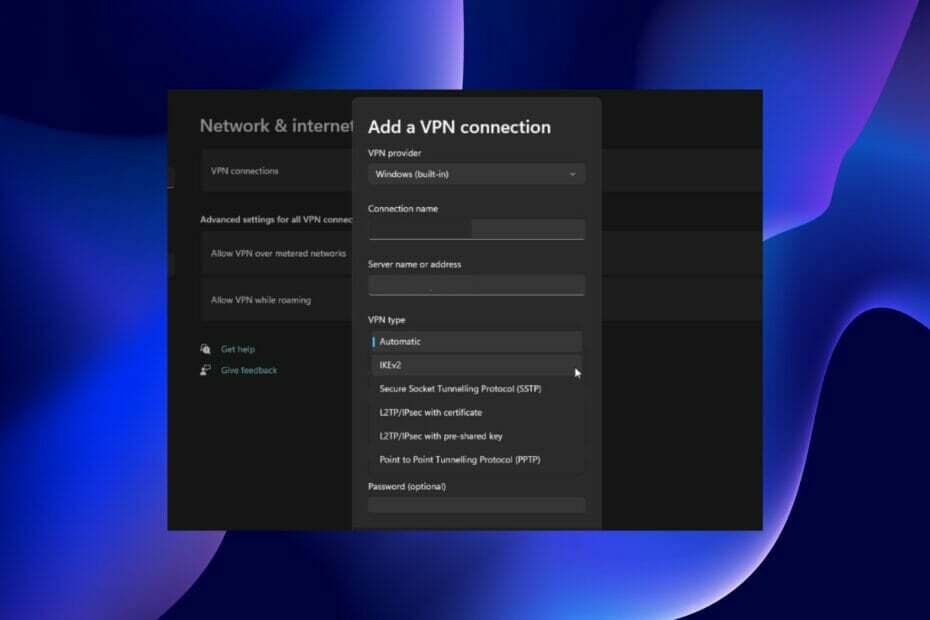
Med det stigende behov for sikker og privat browsing, klør brugerne efter at vide, hvordan man bruger Windows 11 IKEv2 VPN-typen.
Brug af denne sikkerhedsprotokol kunne have været sværere tidligere, da de fleste VPN-udbydere ikke ydede support til det. Men historien er anderledes nu, da de førende VPN-tjenester nu tilbyder fuld IKEv2-support.
Opsætning af IKEv2 VPN på Windows 11 er ret let, som vist i denne artikel. Men du bliver nødt til at gå til din VPN-udbyders websted for at downloade og installere certifikatet for at konfigurere det.

Få adgang til indhold over hele kloden med den højeste hastighed.
4.9/5
check tilbud►

Sikre flere enheder, og nyd stabile forbindelser overalt.
4.7/5
check tilbud►

Pris praktisk VPN-tjeneste med allround sikkerhedsfunktioner.
4.6/5
check tilbud►

Opret forbindelse til tusindvis af servere for vedvarende problemfri browsing.
4.2/5
check tilbud►

Surf på nettet fra flere enheder med branchestandard sikkerhedsprotokoller.
4.2/5
check tilbud►
Hvordan kan jeg konfigurere og forbinde Windows 11 IKEv2 VPN?
Konfigurer IKEv2 manuelt på pc'en
- Tryk på Windows tasten + jeg at åbne Indstillinger på din pc.
- Vælg Netværk og internet mulighed i venstre rude.
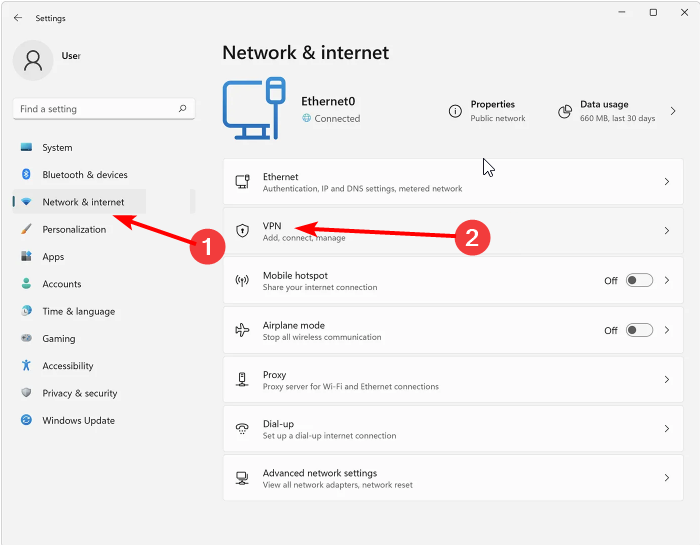
- Vælg VPN mulighed.
- Klik på Tilføj VPN knap.
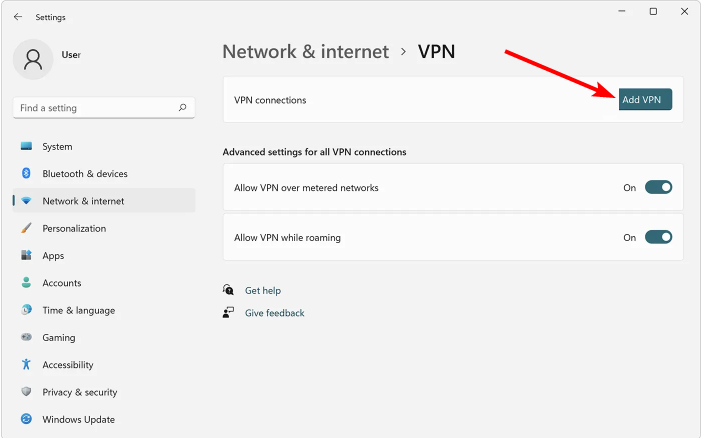
- Vælge Vinduer (indbygget) som VPN-udbyder.
- Indtast en Forbindelsesnavn. Dette kan være et hvilket som helst navn efter eget valg.
- Gå ind i Servernavn eller adresse angivet på din VPN-udbyders hjemmeside.
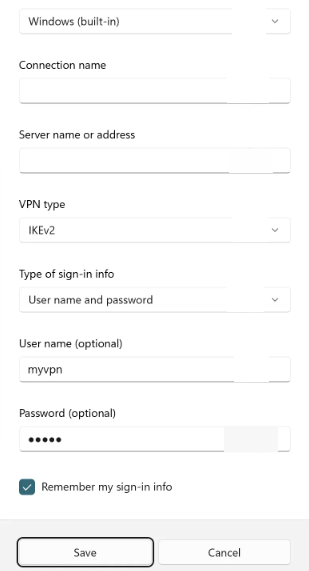
- Indstil VPN type til IKEv2.
- Herfra skal du udfylde de andre simple oplysninger, såsom indstilling af brugernavn og adgangskode.
- Til sidst skal du tjekke Husk mine login-oplysninger afkrydsningsfeltet, og klik på Gemme knappen for at afslutte opsætningen.
- 3 rettelser, der skal anvendes, hvis Windows 11's Always on VPN ikke fungerer
- Er der ikke installeret hardware, der er i stand til at modtage opkald? 3 tips når det passer dig
- Sådan installeres WatchGuard VPN på Windows 11 [Fordele og ulemper]
2. Opret forbindelse til IKEv2 VPN
- Klik på desktop-lignende ikonet i nederste højre hjørne af proceslinjen.
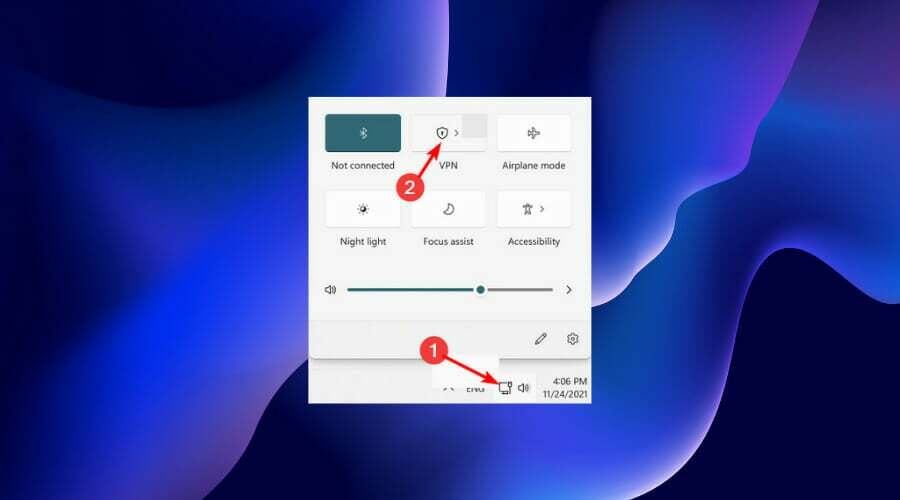
- Klik på VPN mulighed.
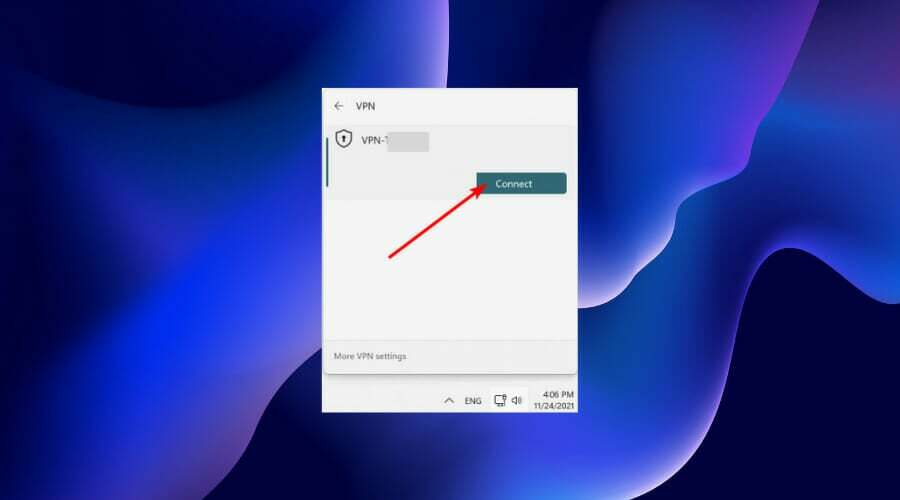
- Vælg din VPN og klik på Forbinde knap.
At have en sikker protokol såsom IKEv2 VPN på Windows 11 kan redde dig fra problemer online.
Det tilbyder avanceret beskyttelse og privatliv til at surfe på nettet med maksimal sikkerhed og anonymitet.
Heldigvis er opsætning af protokollen en leg, forudsat at du følger instruktionerne ovenfor omhyggeligt. Skriv gerne en kommentar, hvis du støder på problemer under opsætningsprocessen.
![Bedste VPN uden datagrænse [Ultimate guide]](/f/19b1ed8631ac36f44d3c9380f5d6585e.jpg?width=300&height=460)

